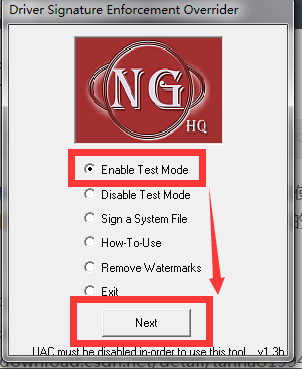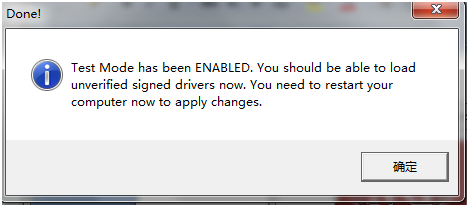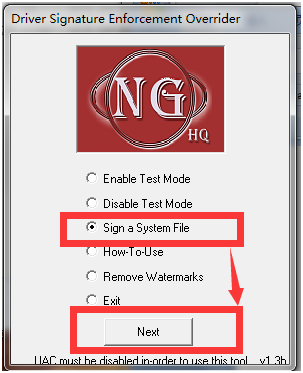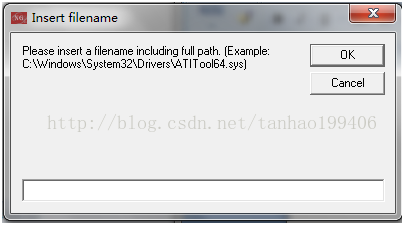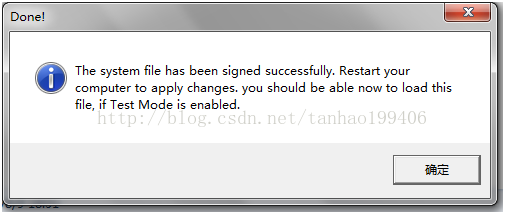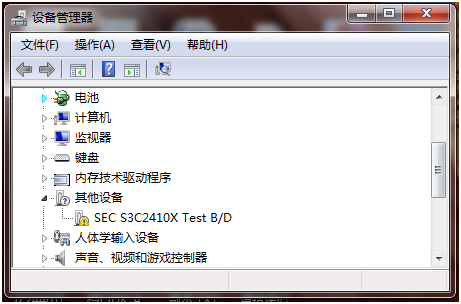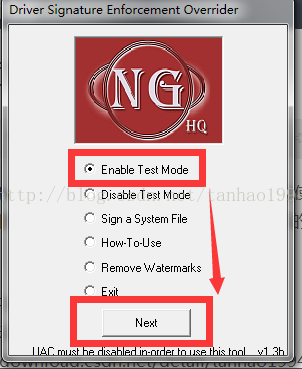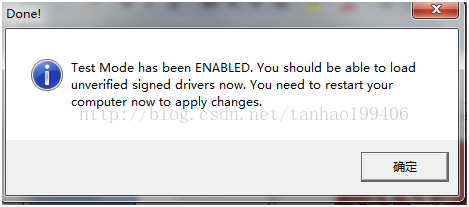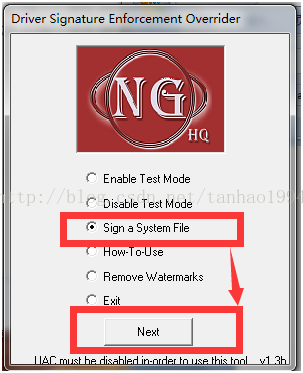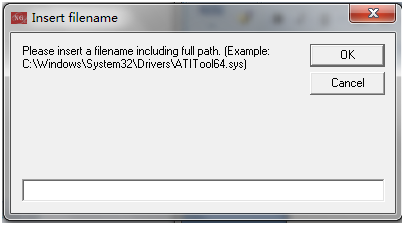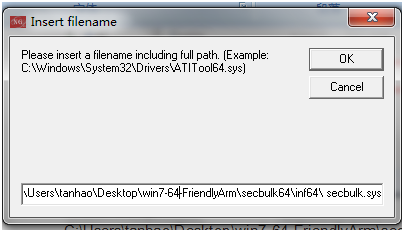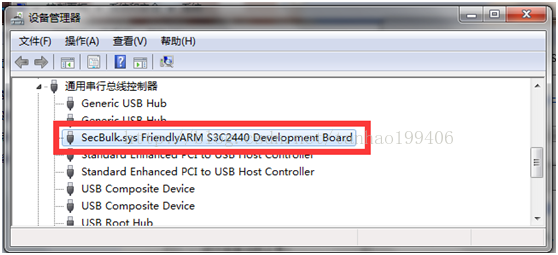64位windows無法正常安裝dnw的解決方案
64位的windows可以安裝dnw的驅動,但無法使用dnw。此問題主要是因為dnw驅動無法通過window64位機的數字簽名的緣故。
1、下載64位windows上的dnw驅動
2、下載解決數字簽名的軟體
3、開啟dseo13b.exe
4、使能 testmode
4.1 選中 “enable test mode”,然後 “Next”
4.2 彈出如下視窗,再點選“確定”
5、解決dnw驅動數字簽名
5.1選中“sign a system file”,然後”Next”
5.2在視窗中填入你的dnw驅動目錄裡的secbulk.sys檔案的地址,點選
5.3 彈出以下視窗,點選”確定”
6、重啟,此時開啟裝置管理器,插入usb,給板子上電
7、在裝置管理器中會出現位置裝置,點選更新驅動,選擇剛才我們用dseo13b.exe解決了數字簽名問題的驅動包,自動安裝結束後,我們的dnw就可以用了。
例項: 開發板:JZ2440 系統:64位windwos 7旗艦版
1、 用 USB 線連線開發板的 USB Device 介面和 PC,給開發板上電
2、開啟裝置管理器出現如下情況
3.開啟dseo13.exe軟體,選中”EnableTest Mode”,點選”Next”
緊接著出現如下介面,點選”確定”回到deseo13
4、選中”Sign aSystem File”,點選”Next”
出現下面介面,在白框裡面填入dnw驅動安裝包裡的secbulk.sys的路徑
我的dnw安裝包下檔案的路徑是C:\Users\tanhao\Desktop\win7-64-FriendlyArm\secbulk64\inf64
然後我填的是:C:\Users\tanhao\Desktop\win7-64-FriendlyArm\secbulk64\inf64\secbulk.sys
點選”OK”,彈出以下視窗,點選”確定”就完美解決dnw驅動的數字簽名的問題。
5、重啟電腦,按照我們平時安裝驅動的方法,安裝剛才被我們處理過的
安裝完成裝置管理器
安裝完成螢幕右下腳